- Autors Jason Gerald [email protected].
- Public 2023-12-16 11:26.
- Pēdējoreiz modificēts 2025-01-23 12:27.
Šajā vietnē wikiHow tiek mācīts, kā palielināt datu ātrumu iPhone un iPad. Varat veikt vairākas darbības, lai palīdzētu palielināt interneta ātrumu iPhone un iPad.
Solis
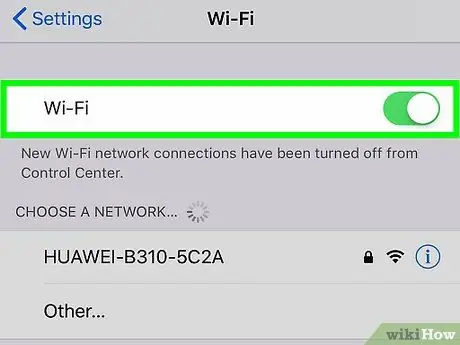
1. darbība. Izmantojiet Wi-Fi, nevis mobilo tīklu
Parasti Wi-Fi patiešām ir ātrāks nekā mobilo datu plāns. Izmantojiet savā reģionā pieejamo Wi-Fi. Meklējiet rakstus par to, kā izveidot savienojumu ar bezvadu tīklu, izmantojot savu iPhone, ja vēlaties pieteikties Wi-Fi tīklā savā iPhone vai iPad. Varat arī veikt dažas tālāk norādītās darbības.
- Atveriet lietotni Iestatījumi.
- Pieskarieties Bezvadu internets.
- Pieskarieties slēdzim blakus opcijai “Wi-Fi”.
- Pieskarieties esošam Wi-Fi tīklam.
- Ievadiet Wi-Fi paroli.
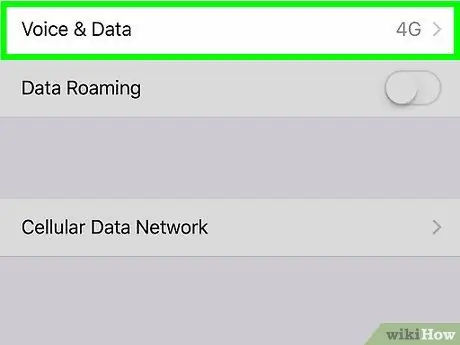
2. solis. Izmantojiet 4G mobilo tīklu
Ja kaut kur nav Wi-Fi kanāla, jums jāizmanto mobilais tīkls. Ja jums ir nepieciešams, ātrākais risinājums šobrīd ir 4G tīkls. Izvēlieties 4G tīklu, veicot tālāk norādītās darbības.
- Atveriet lietotni Iestatījumi.
- Pieskarieties Mobilie dati.
- Pieskarieties Mobilo datu opcijas.
- Pieskarieties 4G.
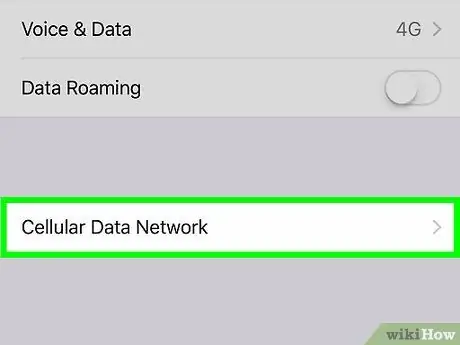
3. solis. Pieskarieties pārslēgšanas pogai
blakus opcijai “Iespējot LTE”.
Lai gan 4G ir ātrākais mobilais tīkls, LTE (Long Term Evolution) ir standarts, ko nodrošina mobilo sakaru pakalpojumu sniedzēji, kas var sasniegt patiesu 4G ātrumu. Ja jūsu iPad vai iPhone jau ir pievienots 4G LTE tīklam, tam būs lielāks interneta ātrums, konsekventāk nekā tad, ja būtu pieslēgts tikai pamata 4G tīklam. Kad atrodaties iestatījumu izvēlnē “Mobilo datu opcijas”, iespējojiet LTE, augšdaļā pieskaroties slēdzim blakus opcijai “Iespējot LTE”.
Ja jūsu izmantotajam datu plānam nav 4G LTE, sazinieties ar mobilo datu plāna operatoru, lai pievienotu šo iespēju jūsu datu plānam
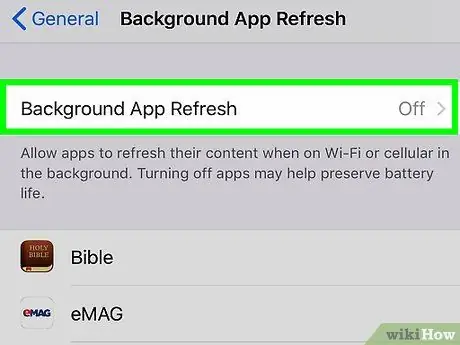
4. solis. Izslēdziet fona lietotņu atsvaidzināšanu
Fona lietotņu atsvaidzināšana tiek izmantota fonā esošo lietojumprogrammu atsvaidzināšanai (atsvaidzināšanai) ik pēc dažām sekundēm. Izslēdzot fona lietotņu atsvaidzināšanu, palielināsies bieži lietoto lietotņu interneta ātrums. Izslēdziet fona lietotņu atsvaidzināšanu, veicot tālāk norādītās darbības.
- Atveriet lietotni Iestatījumi.
- Pieskarieties Vispārīgi.
- Pieskarieties Fona lietotnes atsvaidzināšana.
- Pieskarieties Fona lietotnes atsvaidzināšana kas atrodas augšpusē.
-
Pieskarieties Izslēgts.
Varat arī atspējot lietotnes fona atsvaidzināšanu konkrētai lietotnei, izvēlnē “Fona lietotņu atsvaidzināšana” pieskaroties slēdzim blakus lietotnei
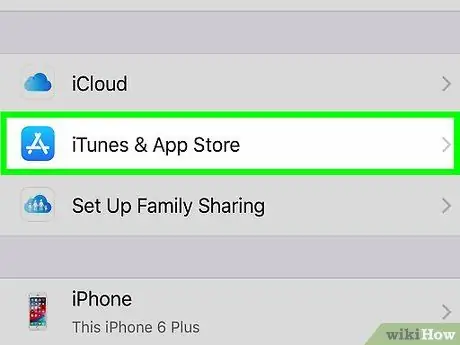
5. solis. Izslēdziet automātisko lejupielādi
Automātiskās lejupielādes var patērēt daudz interneta joslas platuma, tādējādi palēninot interneta ātrumu. Atspējojiet automātisko lejupielādi, veicot tālāk norādītās darbības.
- Atveriet lietotni Iestatījumi.
- Augšdaļā pieskarieties savam vārdam un profila fotoattēlam.
- Pieskarieties iTunes un lietotņu veikals.
- Pieskarieties pārslēgšanas pogai sānos Mūzika, lietotnes, grāmatas un audiogrāmatas, un Atjauninājumi.
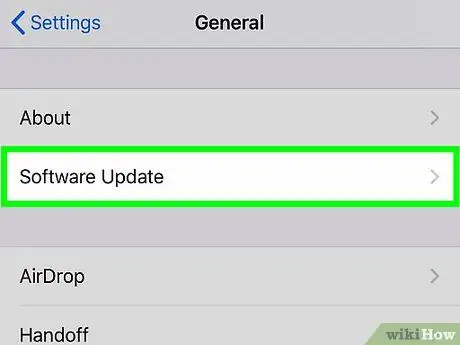
6. solis. Atjauniniet uz jaunāko iOS
iOS ir pamata operētājsistēma, ko vada iPad un iPhone. Atjauniniet iOS, lai novērstu tīkla un drošības problēmas, kuru dēļ interneta savienojums palēninās. Atjauniniet iOS, veicot tālāk norādītās darbības.
- Atveriet lietotni Iestatījumi.
- Pieskarieties Vispārīgi.
- Pieskarieties Programmatūras atjauninājums.
- Pieskarieties Lejupielādējiet un instalējiet.
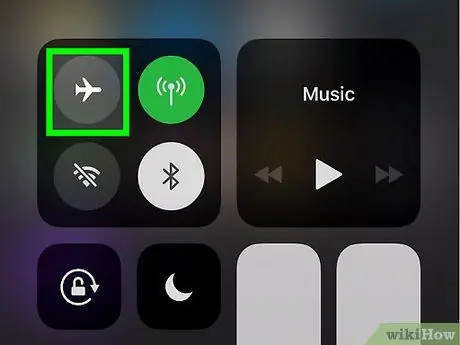
7. solis. Atsvaidziniet tīkla savienojumu
Jūs varat īslaicīgi palielināt interneta ātrumu, atsvaidzinot to. Viltība ir atvienot tīklu un atkārtoti izveidot savienojumu. Vienkāršākais veids, kā atsvaidzināt tīkla savienojumu, ir aptuveni 20 sekundes ieslēgt lidmašīnas režīmu, pēc tam to izslēgt. Atsvaidziniet tīkla savienojumu, veicot tālāk norādītās darbības.
- Velciet uz augšu no ekrāna apakšas.
- Pieskarieties lidmašīnas ikonai.
- Pagaidiet apmēram 20 sekundes.
- Vēlreiz pieskarieties lidmašīnas ikonai.
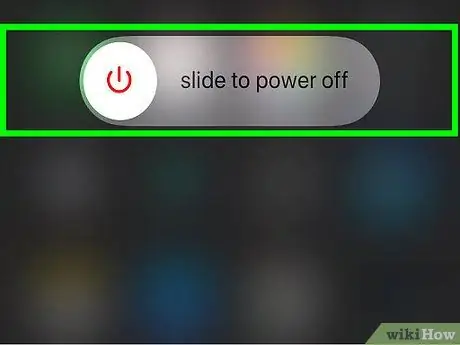
8. solis. Restartējiet savu iPad vai iPhone
Ja jūsu iPad vai iPhone ir problēmas, restartējiet ierīci, lai atsvaidzinātu visu sistēmu un novērstu problēmas, par kurām nezinājāt. Restartējiet savu iPad vai iPhone, nospiežot un turot ieslēgšanas / izslēgšanas pogu augšējā labajā stūrī. Bīdiet slīdņa pogu pa labi, kad tā parādās. Pēc divdesmit sekundēm vēlreiz nospiediet barošanas pogu, lai ieslēgtu ierīci.

9. solis. Restartējiet maršrutētāju (maršrutētāju)
Ja rodas problēmas ar savienojuma izveidi ar Wi-Fi tīklu, iespējams, problēma ir tīklā. Maršrutētāja restartēšana var atrisināt problēmu. Jūs varat restartēt maršrutētāju, apmēram 30 sekundes atvienojot to no strāvas avota un atkal pievienojot. Pagaidiet aptuveni 1 minūti, kamēr maršrutētājs tiek restartēts.






